PCまたはMacでTelegramを使用する方法
Telegramは、最高のインスタントメッセージングアプリのXNUMXつです。 このアプリは、次のような機能があるため、AndroidおよびiPhoneユーザーの間で非常に人気があります チャンネル、ボット、大きなファイルの共有など。その驚くべき機能により、WhatsAppの最良の代替手段として使用されます。 PCまたはMacBookでTelegramを試す必要がある理由はたくさんあります。 大きなファイルをラップトップに直接ダウンロードできるように、PC用のTelegramアプリを使用しています。 そこで、PCまたはデスクトップにTelegramをインストールして使用し、それを最大限に活用するための手順を次に示します。
PC/MacにTelegramをインストールして使用する方法
1。 に行く 電報公式サイト.
2.下にスクロールして、目的のバージョンを選択します。 Macユーザーはクリックできます macOSのテレグラム およびWindowsユーザーはクリックできます PC / Mac/Linux用の電報。 私はWindows10を使用していますが、これらはデルのラップトップのスクリーンショットです。 しかし、Macユーザーのプロセスはほとんど同じです。
3。 クリック TelegramforWindowsを入手してください。 アプリのセットアップは、ラップトップまたはPCの「ダウンロード」フォルダーにダウンロードされます。
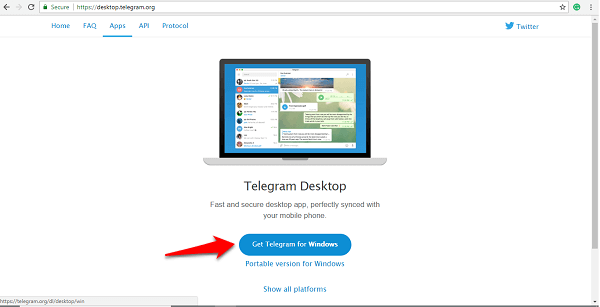
4.ダウンロードフォルダに見つからない場合は、ブラウザの[ダウンロード]セクションに移動し、ダウンロードしたセットアップの下にある[フォルダに表示]をクリックします。 ‘tsetup’という名前のセットアップが表示されたら、それをダブルクリックします。
5.目的の言語を選択し、[OK]をクリックします。
6.次に、アプリをインストールするフォルダーを選択するか、デフォルトのパスを保持して[次へ]をクリックします。
7.ショートカットを設定するためのオプションがあります。 もう一度[次へ]をクリックできます。
8. [デスクトップショートカットの作成]ボックスをオンにして、[次へ]をクリックします。
9.次に、[インストール]をクリックします。
10.しばらくすると、Telegramアプリがインストールされます。 「完了」をクリックします。
その後、デスクトップからアプリを開きます。
Telegramデスクトップアプリにサインインする方法
- デスクトップからインストール済みのTelegramアプリを開き、[メッセージの開始]をクリックします。
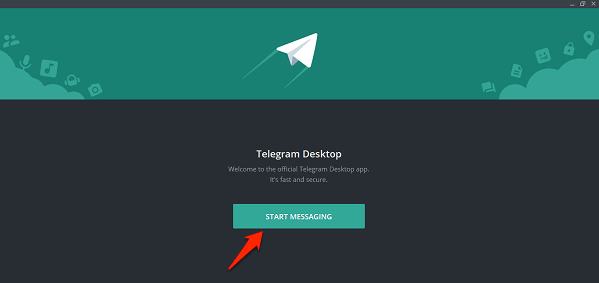
- 電話番号を入力し、「次へ」をクリックします。 お使いの携帯電話のテレグラムアプリでコードを受け取ります。 携帯電話にアプリをインストールしていない場合は、[SMS経由でコードを送信]をクリックできます。
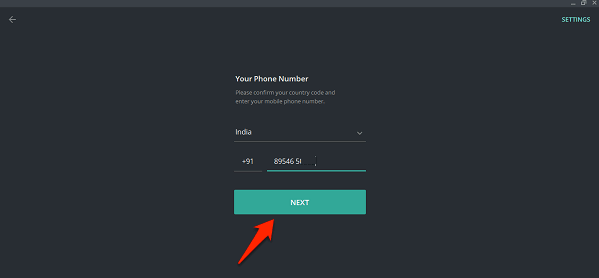
- アプリまたはテキストメッセージでコードを取得したら、コードを入力します。 コードを入力するとすぐに、Telegramのホーム画面が表示されます。

これですべてです。
デスクトップアプリとは別に、必要に応じて使用できます 電報ウェブ バージョン (ここにリンクする)お好みのブラウザで。 この場合、Telegramをコンピューターで使用するために追加のソフトウェアをインストールする必要はありません。
携帯電話のTelegramMessengerで行ったすべてのチャットとチャネルからのメッセージは、クラウドストレージに保存されるときにデスクトップアプリに表示されます。 TelegramはWhatsAppと比較されることがよくありますが、どちらのアプリにも独自の利点があります。 その素晴らしいチャネルとデータバックアップのために、私はテレグラムが好きです。 だから、これがあなたのPCやコンピューターでこの素晴らしいアプリを手に入れる簡単なプロセスでした。 上記の手順のいずれかについて疑問がある場合は、コメントでお問い合わせください。
最後の記事